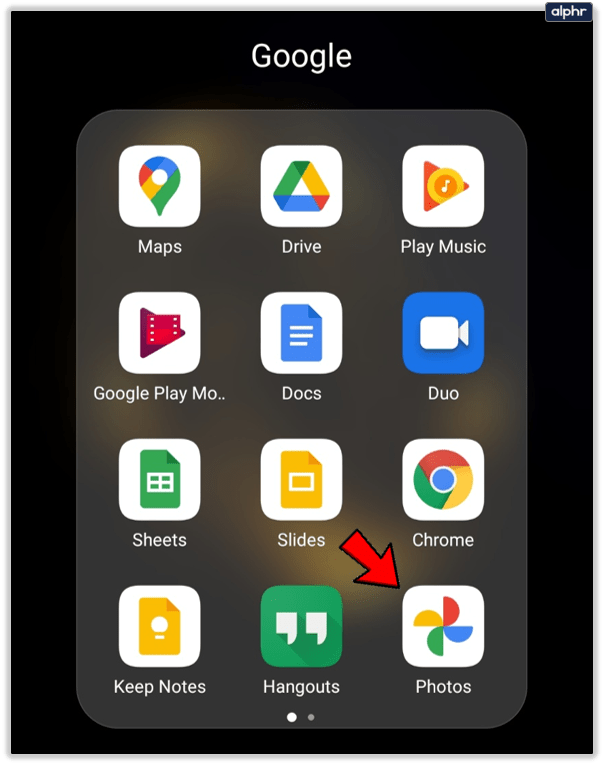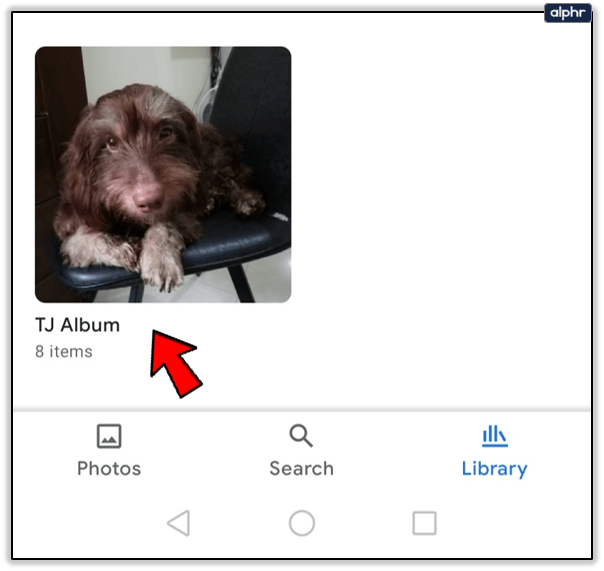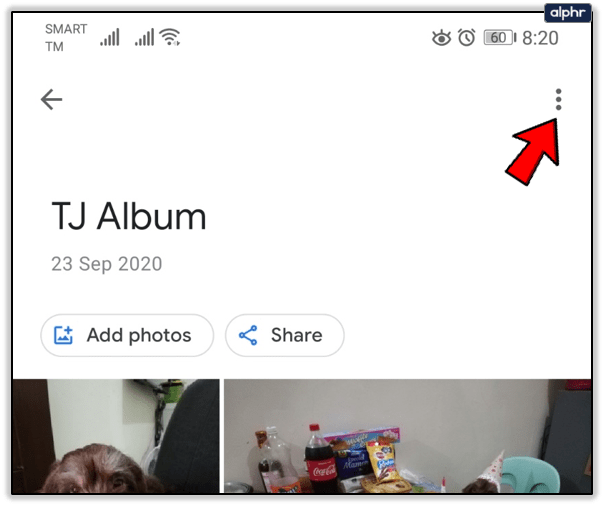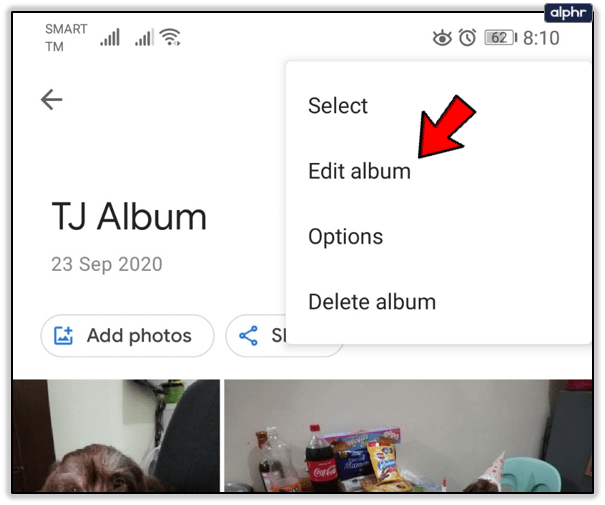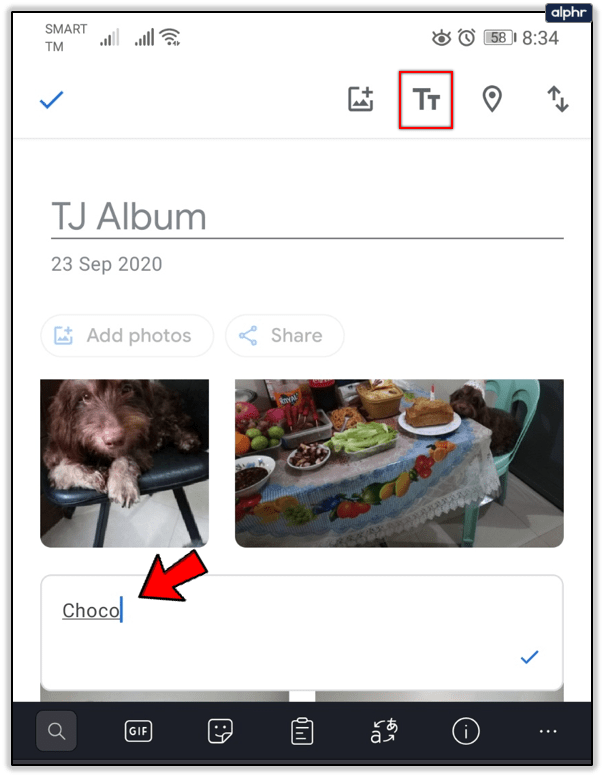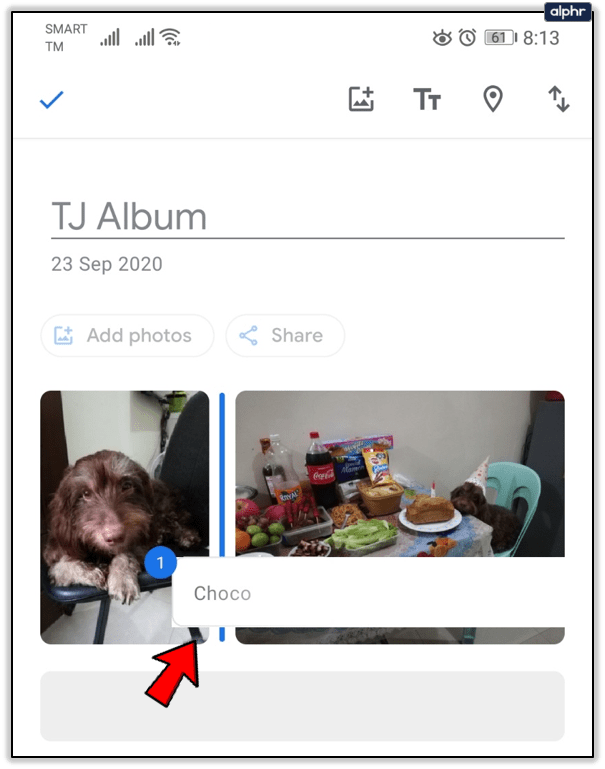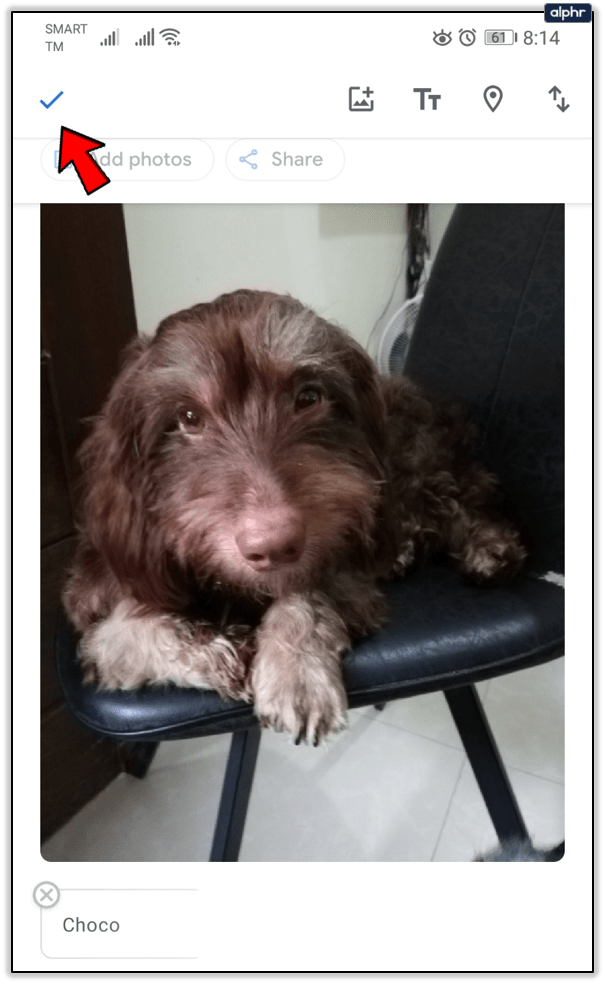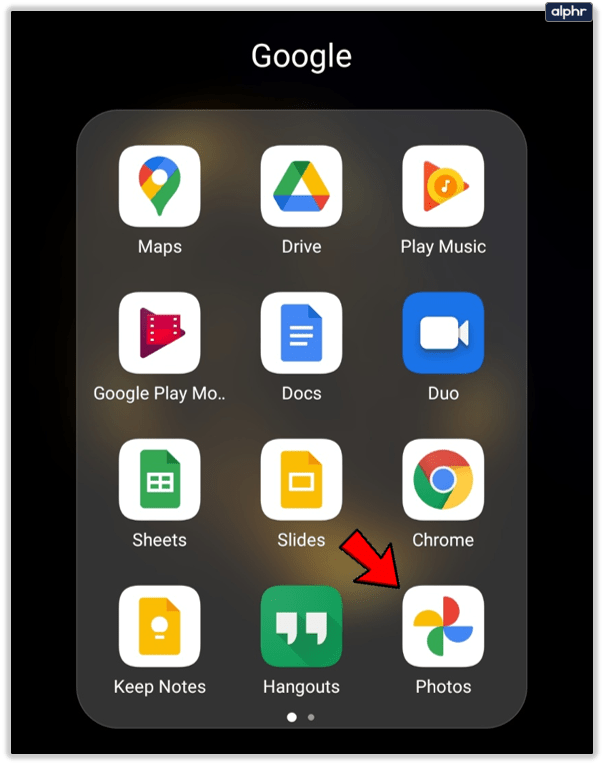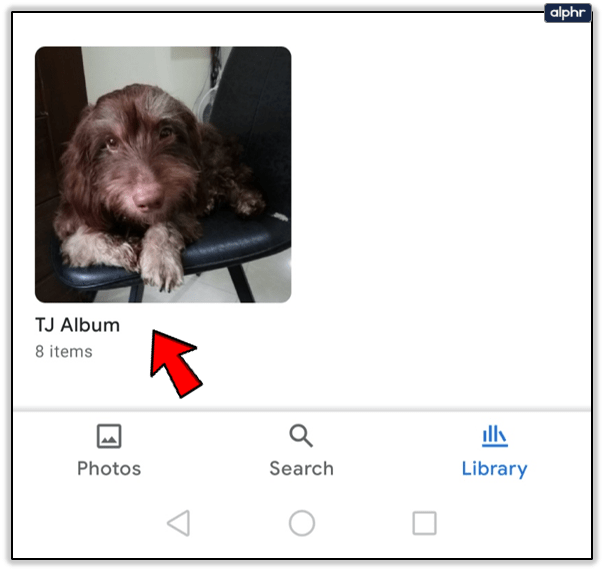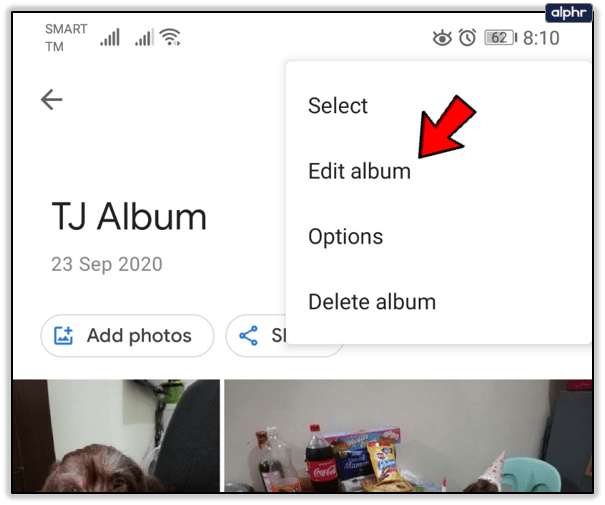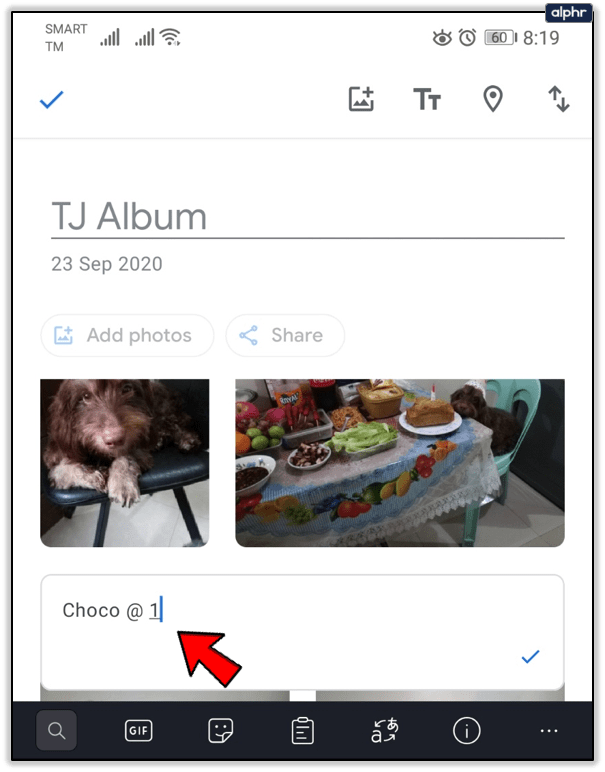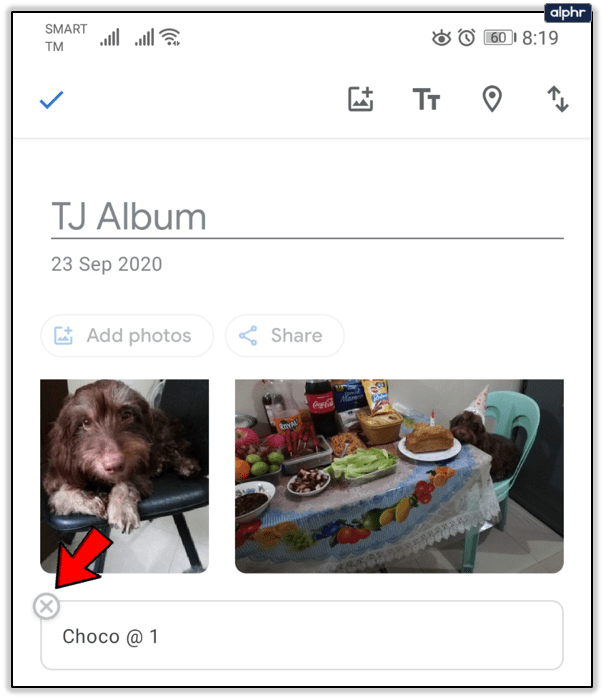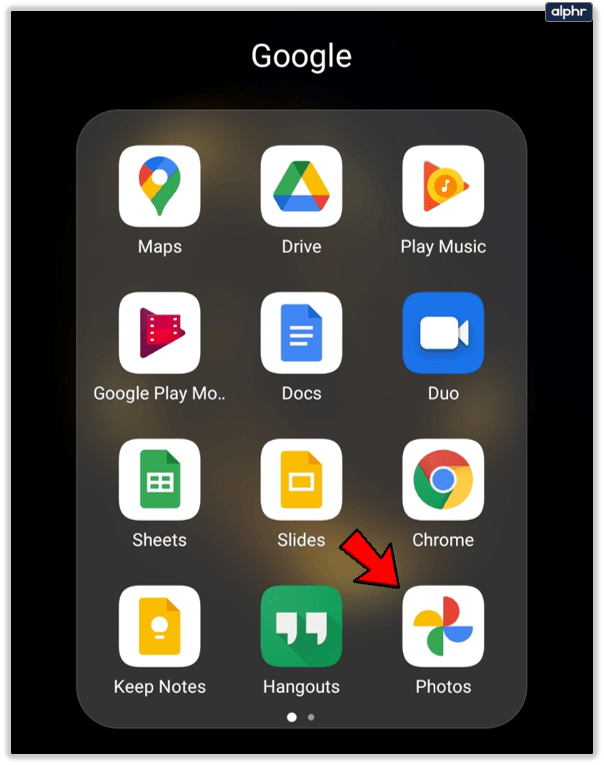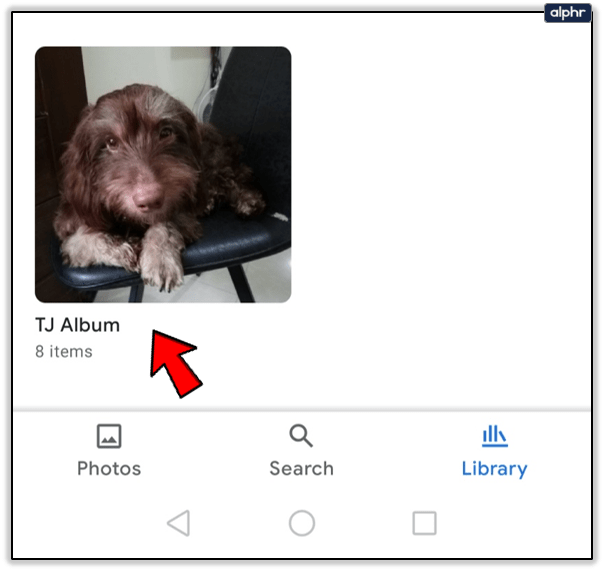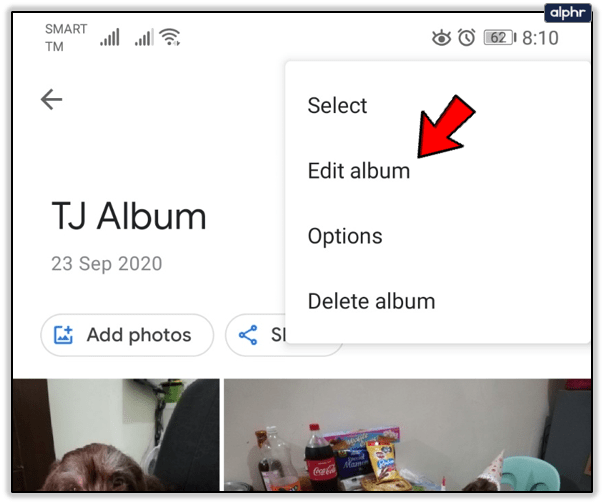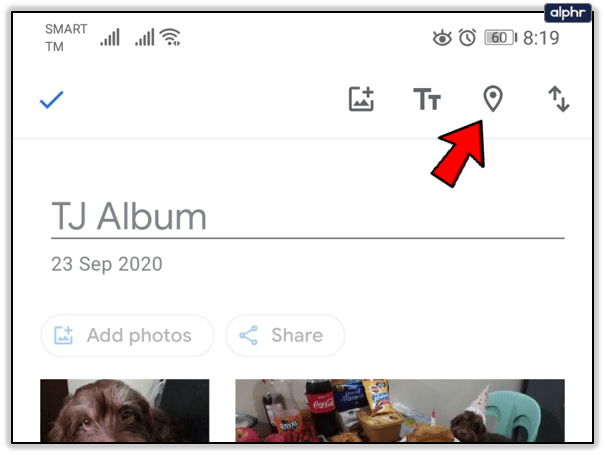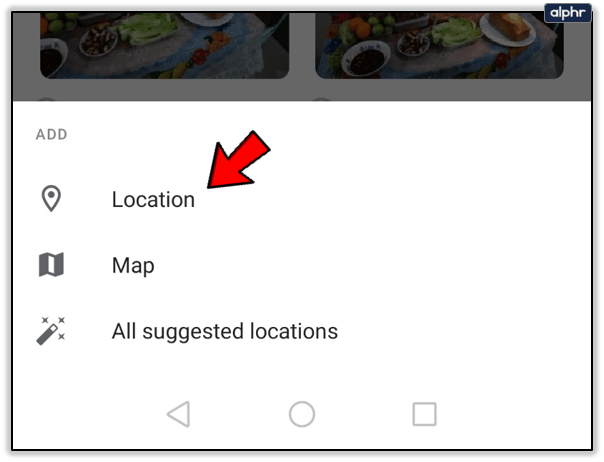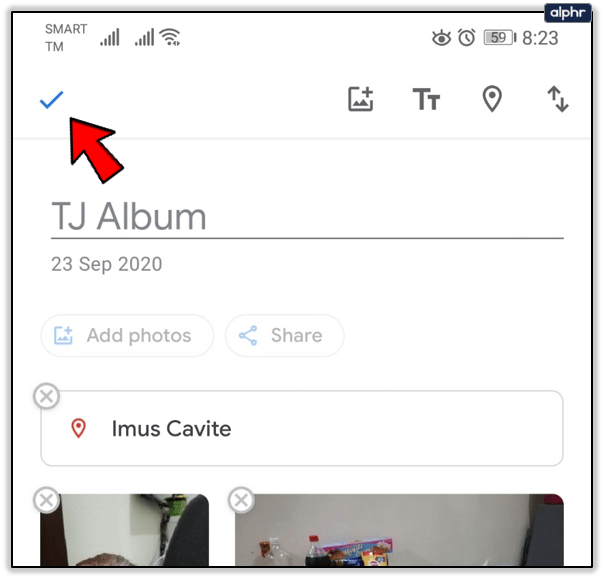Google 포토에 텍스트를 추가하는 방법
Google 포토는 무제한 저장용량을 제공하며 가벼운 동영상 및 사진 편집에 좋습니다. 그러나 앨범을 만들고 관리하고 공유할 때 빛을 발합니다.

할 수 있는 일 중 하나는 Google 포토 앨범에 텍스트를 추가하는 것입니다. 당신이 다작의 사진작가이자 비디오그래퍼라면, 이것은 당신의 자료를 더 잘 정리하는 데 도움이 될 것입니다. 이 문서에서는 Google 포토에서 텍스트를 추가, 수정 및 삭제하는 방법을 설명합니다.
한 장의 사진은 최대한 많은 말을 할 가치가 있습니다
사진과 동영상을 압축하는 서비스에 신경 쓰지 않아도 되는 무료 버전의 Google 포토를 사용할 수 있습니다. 사진 또는 동영상당 16MB를 초과하면 Google 포토에서 크기를 조정합니다. 미디어를 그대로 유지하려면 업그레이드를 받을 수 있습니다. 두 버전 모두 동일한 도구와 무제한 저장용량을 제공합니다.
친구와 가족의 사진을 자동으로 추가하는 라이브 앨범을 만들 수 있습니다. 그리고 텍스트를 추가하여 편집할 수 있습니다. 방법이 궁금하시다면 다음 단계를 따르세요.
- 휴대기기에서 Google 포토 앱을 엽니다. 또는 브라우저에서 Google 포토를 엽니다.
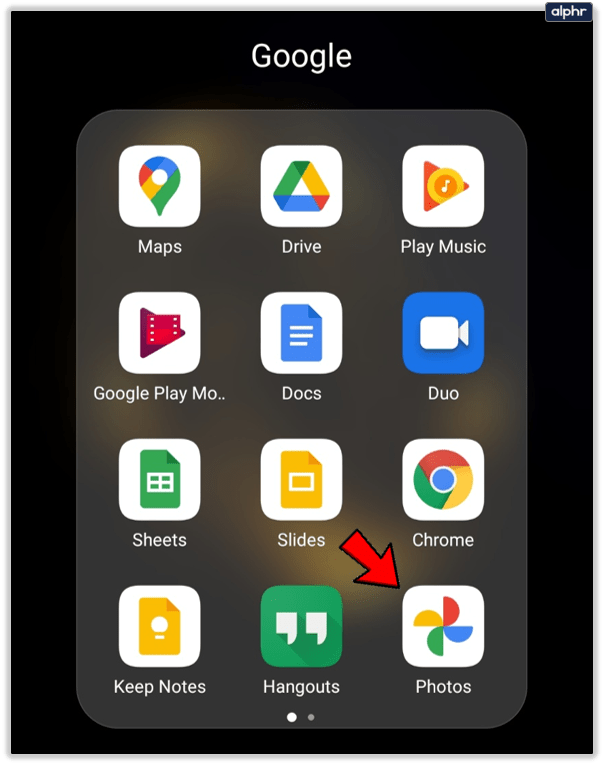
- 편집하려는 앨범을 엽니다.
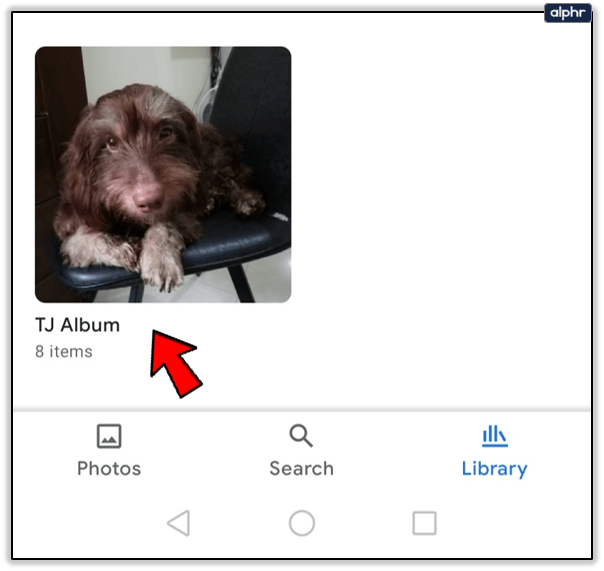
- 오른쪽 상단 모서리에 있는 세 개의 수직 점을 클릭합니다.
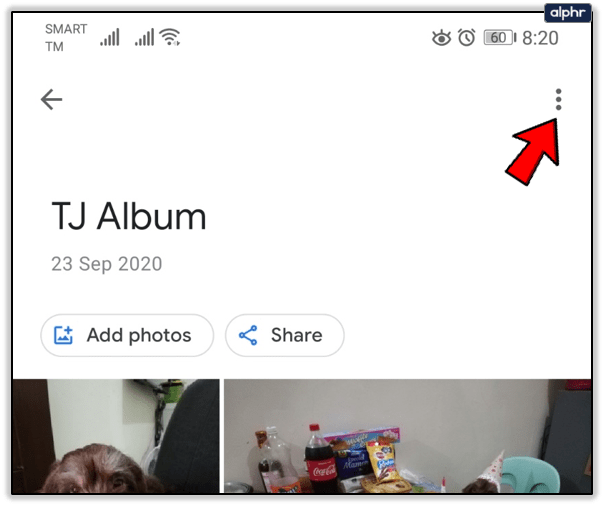
- "앨범 편집"을 선택한 다음 텍스트 아이콘을 선택합니다.
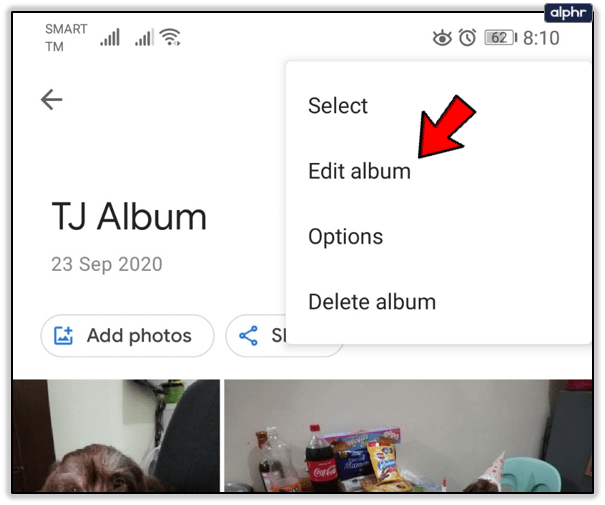
- 원하는 텍스트를 작성한 후 "완료"(체크 아이콘)를 두 번 선택합니다.
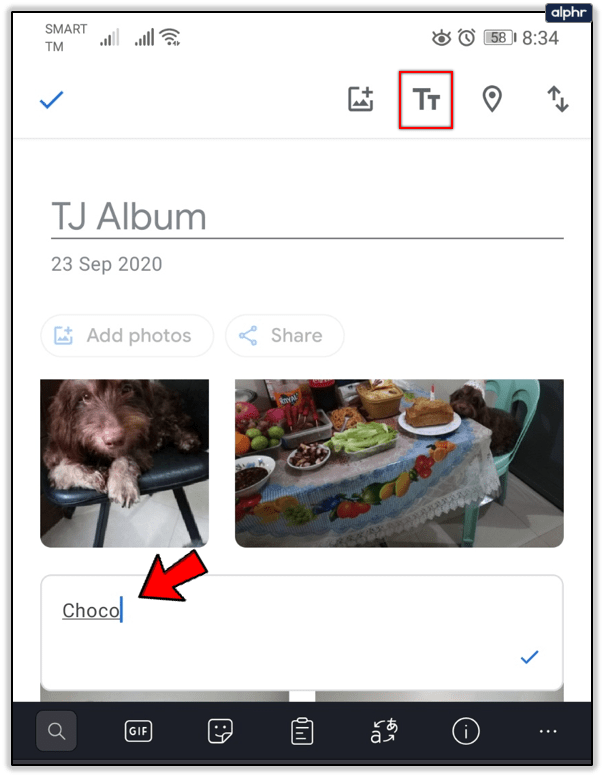
- 텍스트 상자를 이동하려면 "더보기"를 선택한 다음 "앨범 편집"을 선택하고 상자를 길게 누르고 원하는 위치로 이동하십시오.
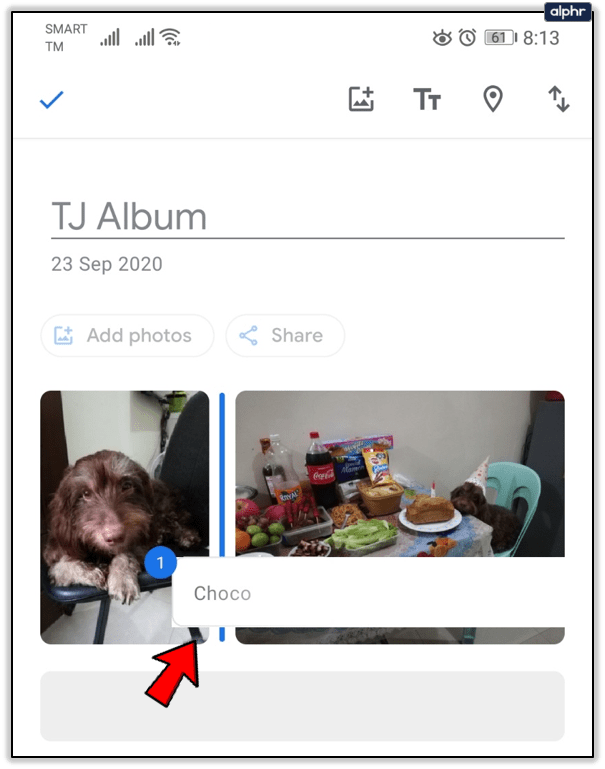
- "완료"(아이콘 확인)를 선택합니다.
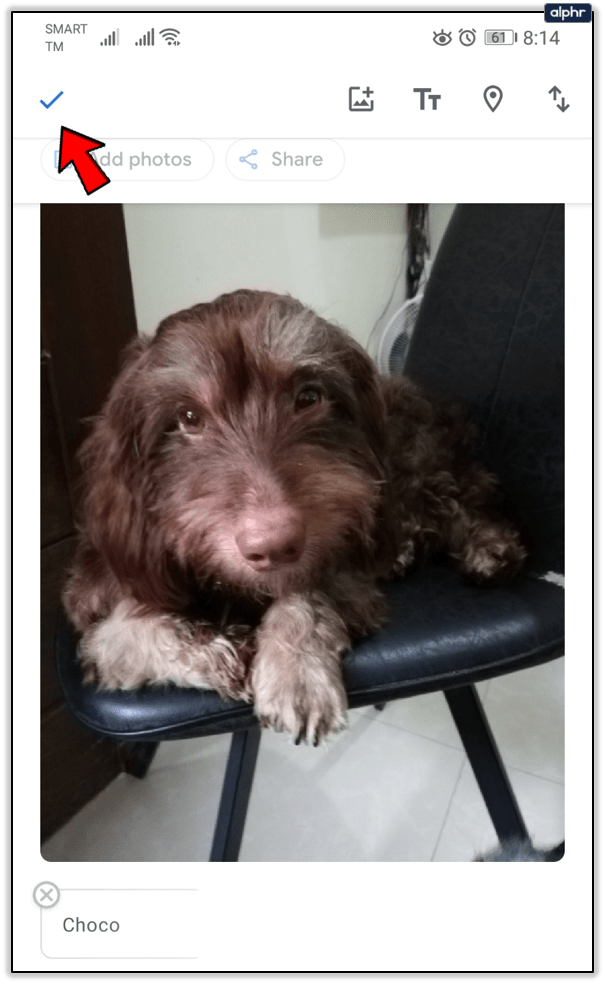
친구들과 여름 휴가를 갔다면 간단한 일화를 쓸 수 있습니다. Google 포토는 가장 소중한 추억을 정리하고 편집할 수 있는 다양한 옵션을 제공합니다.

기존 텍스트를 변경하거나 삭제하는 방법
언제든지 돌아가서 앨범에 추가한 텍스트를 변경하거나 삭제할 수 있습니다. 클라우드 기반 사진 앨범은 실제 사진 앨범보다 훨씬 더 관대합니다. Google 포토 앨범에서 텍스트를 변경하거나 삭제하려면 다음을 수행해야 합니다.
- Google 포토를 엽니다.
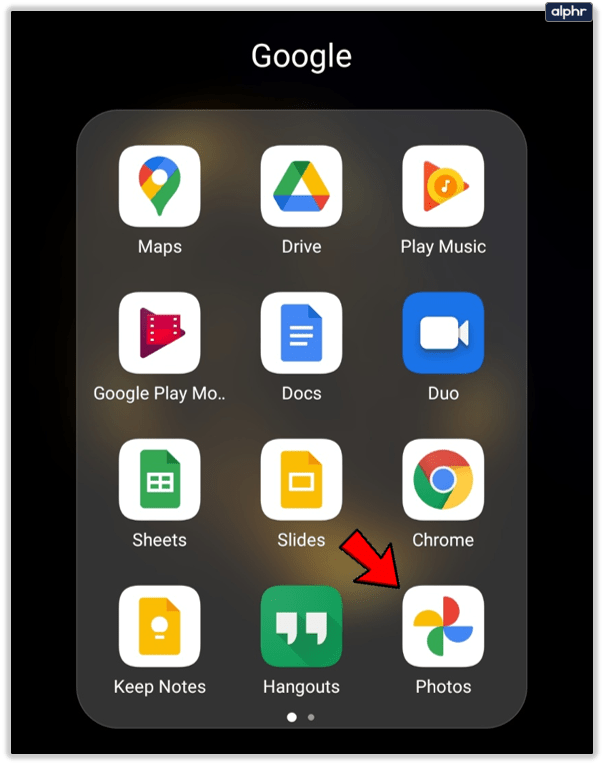
- 변경하려는 앨범을 엽니다.
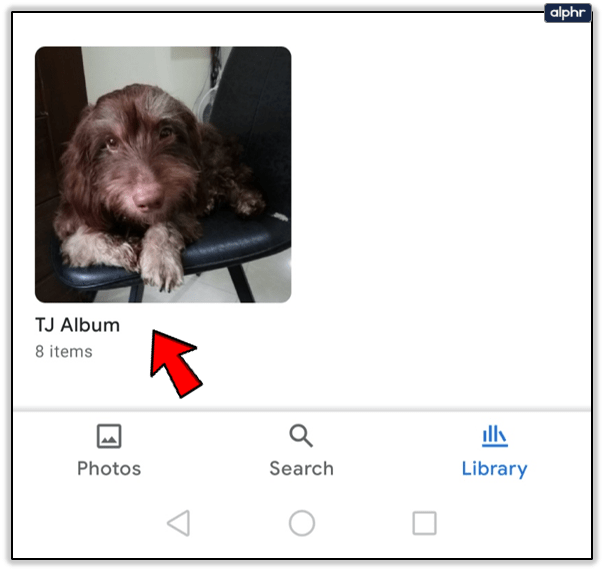
- "더보기"를 선택한 다음 "앨범 편집"을 선택합니다.
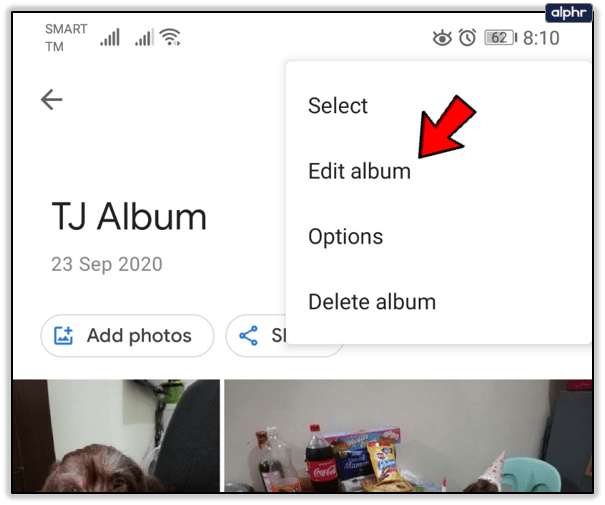
- 텍스트를 편집하려면 텍스트를 탭하고 입력을 시작합니다.
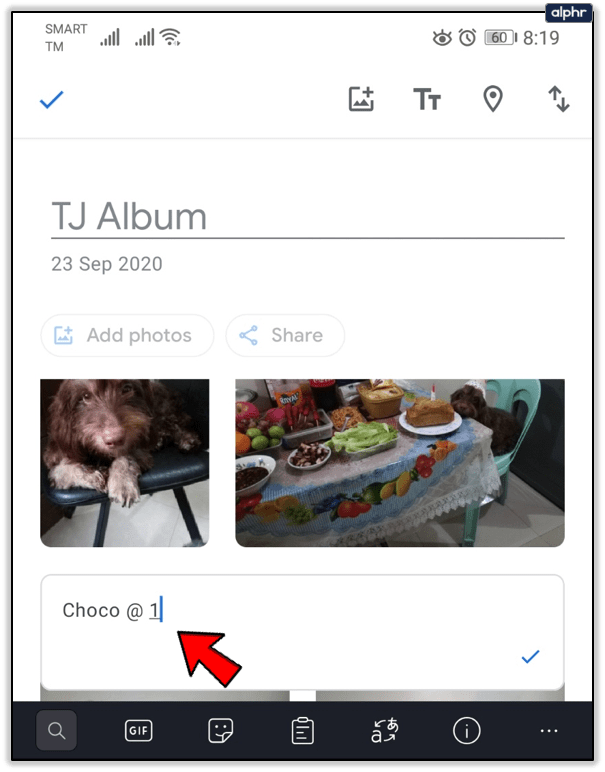
- 텍스트를 삭제하려면 "제거"(X 아이콘)를 선택합니다.
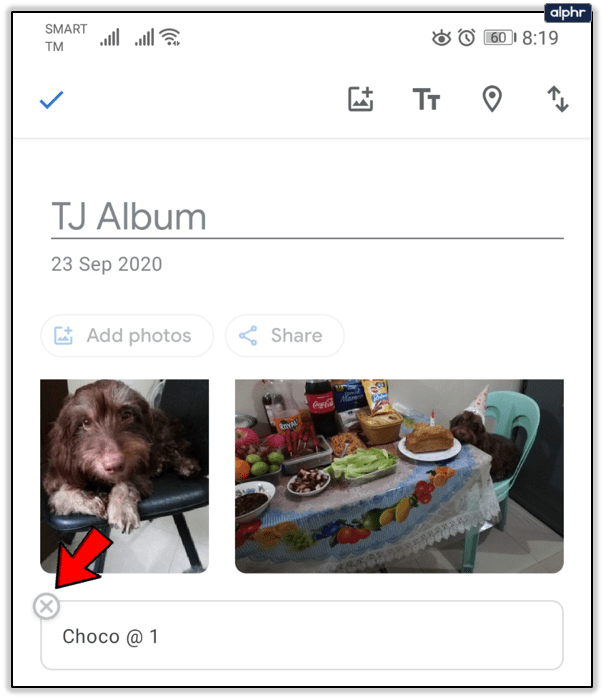
그것이 당신이 해야 할 전부입니다. 그러나 Google 포토를 사용하면 앨범을 쉽게 공유할 수 있지만 앨범을 만든 사람만 편집할 수 있습니다. 여기에는 텍스트 추가 및 삭제가 포함됩니다.

Google 포토에 추가할 수 있는 것은 무엇입니까?
새로운 곳에 가면 어쩔 수 없이 사진과 동영상을 많이 찍게 됩니다. 그러나 집에 돌아가면 사진을 정리하는 것이 귀찮은 일이 될 수 있습니다. 다행히 Google 포토를 사용하면 멋진 앨범을 만들고 원하는 방식으로 정렬할 수 있습니다.
'여름방학'과 '파리여행'을 깔끔하게 보관하고 언제든지 볼 수 있습니다. Google 포토 앨범을 공유하면 위치도 공유됩니다.
위치나 지도를 추가하지 않은 경우 Google은 Google 위치 기록을 기반으로 장소를 추정합니다. 직접 하려면 다음 단계를 따르세요.
- Google 포토 앱을 열거나 웹사이트를 방문합니다.
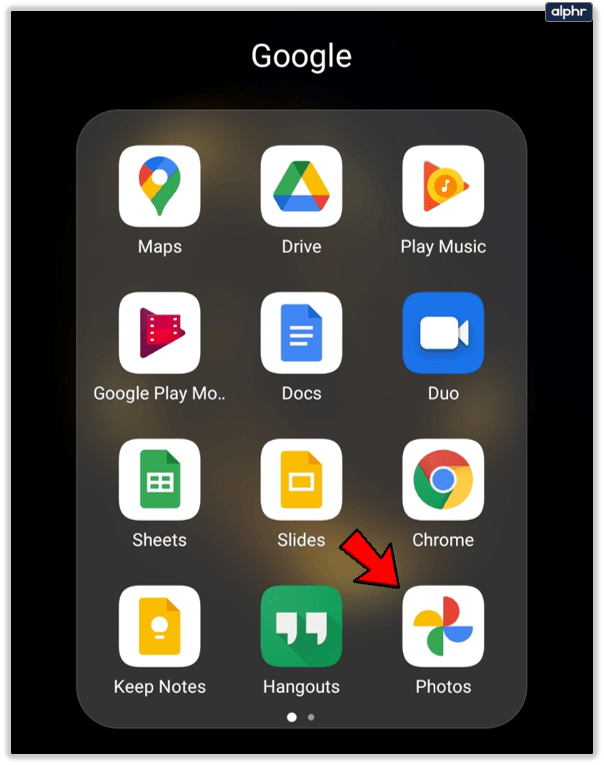
- 원하는 앨범을 엽니다.
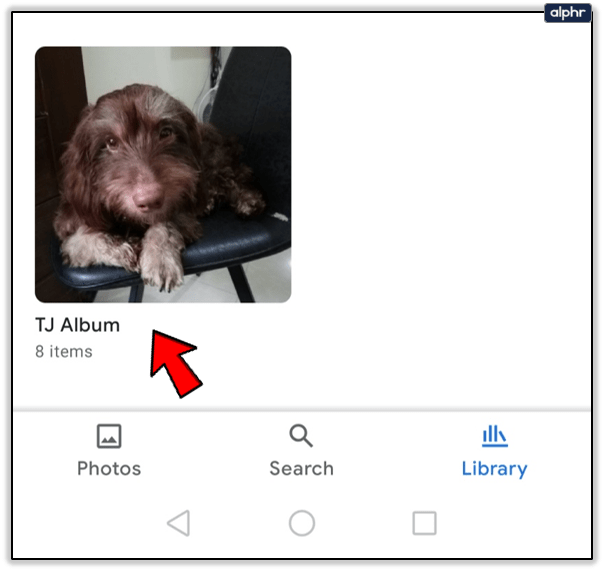
- "더보기"를 선택한 다음 "앨범 편집"을 선택합니다.
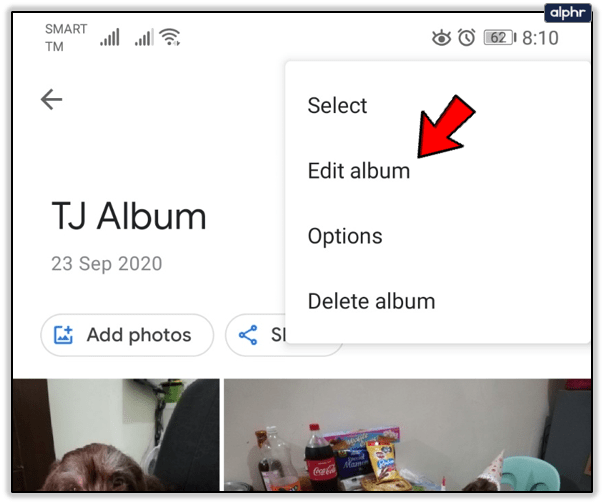
- "위치" 아이콘을 선택합니다.
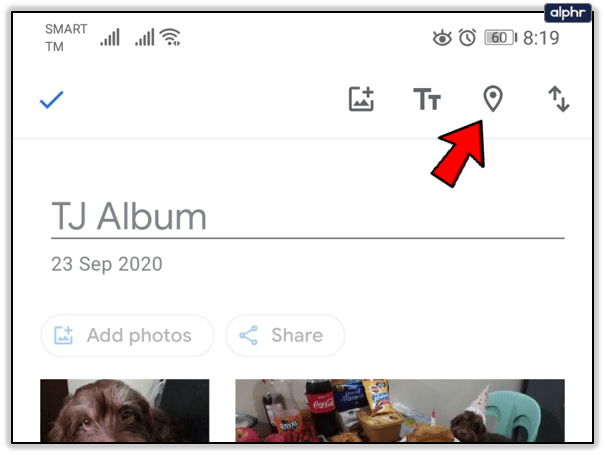
- 다음 중 하나를 선택하십시오.
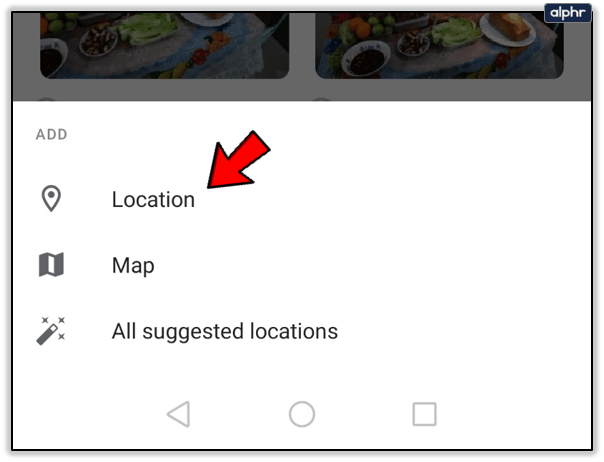
- 위치 명)
- 지도(여행한 정확한 장소)
- 모든 추천 위치(Google 위치 기록의 지도 및 위치)
- "완료"(아이콘 확인)를 선택합니다.
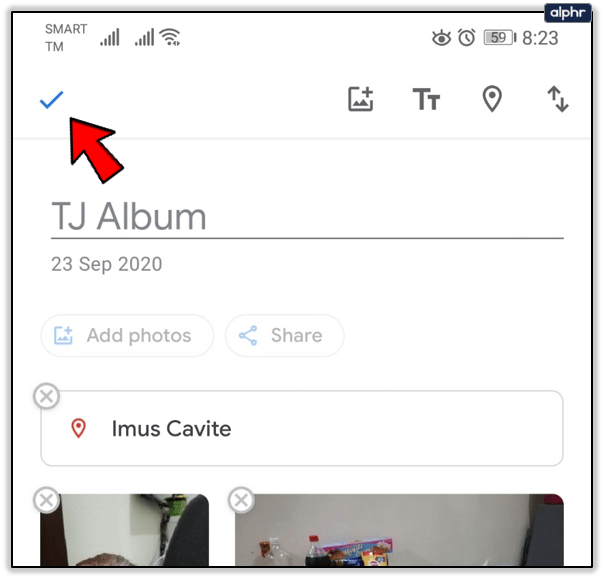
3단계 이후에 Google 포토 앨범의 위치를 공유하지 않으려면 "제거"를 선택한 다음 "완료"를 선택하십시오.

Google 포토앨범을 맞춤설정하고 소중히 보관하세요.
앨범을 정리하지 않으면 아무 것도 찾기 어려울 것입니다. 그들에게 텍스트를 추가하면 도움이 될 수 있습니다. 이 기사가 Google 포토 앨범을 더 잘 관리하기 위해 텍스트를 추가하는 방법을 배우는 데 도움이 되었기를 바랍니다.
구글 포토를 사용하시나요? 앨범 관리는 어떻게 하시나요? 아래 댓글 섹션에 알려주십시오.